Вопрос
Проблема: как исправить ошибку 0x800706F9 в Windows?
Привет. Я пытаюсь скопировать некоторые старые файлы с дискет 3.5, но получаю сообщение «Ошибка 0x800706F9: дисковый носитель не распознается. Возможно, он не отформатирован ». Как мне это исправить?
Решенный ответ
Windows - одна из самых популярных операционных систем в мире, но в ней все еще есть много ошибок и ошибок, с которыми могут столкнуться пользователи. Microsoft довольно часто выпускает обновления ОС Windows. Несмотря на это, некоторые ошибки все еще возникают или даже вызваны самими обновлениями.
Одна из ошибок, с которой сталкиваются некоторые пользователи Windows, отображает код 0X800706F9 при попытке скопировать файлы с дискеты 3.5, которая ранее была записана в Windows 2000 или Windows XP. Более двух десятилетий дискеты были основным внешним запоминающим устройством с возможностью записи. Большинство вычислительных сред до 1990-х годов не было подключено к сети, и дискеты были основным средством передачи данных между компьютерами, метод, известный как сникернет.[1]
Некоторые пользователи также получают ту же ошибку с документами и изображениями MS Office. Сообщение, которое они видят:
Неожиданная ошибка не позволяет скопировать файл. Если вы продолжаете получать эту ошибку, вы можете использовать код ошибки для поиска помощи по этой проблеме.
Ошибка 0x800706F9: дисковый носитель не распознается. Возможно, он не отформатирован.
Эти ошибки могут быть очень неприятными, поскольку не предлагают никаких решений. Пользователи вынуждены сами искать исправления. Существует несколько возможных причин этой проблемы, таких как драйвер или оборудование, проблема с локальным хранилищем, поврежденный файл Excel или файл Word, поврежденный или отсутствующий системный файл и т. Д.
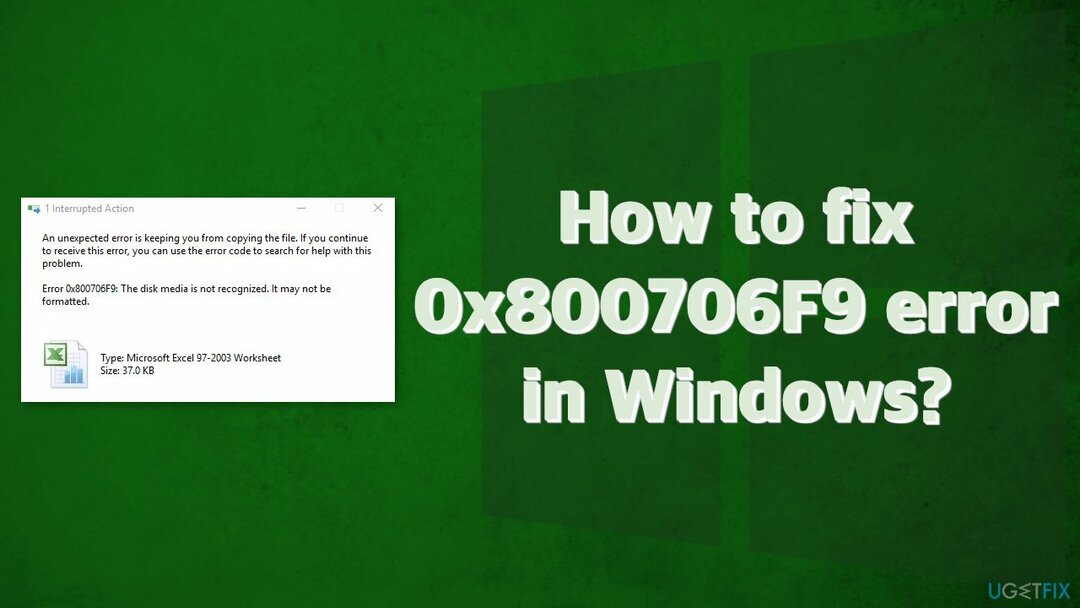
В этой статье представлено несколько возможных решений для ошибки 0x800706F9 «Дисковый носитель не распознается». В зависимости от серьезности вашей проблемы может быть достаточно простого запуска встроенного автоматического средства устранения неполадок Windows или вам, возможно, придется использовать командную строку.[2] Вы можете попробовать использовать инструмент для ремонта ReimageСтиральная машина Mac X9 чтобы избежать всех возможных исправлений. Это мощное программное обеспечение может решать различные системные ошибки, проблемы с реестром, поврежденные файлы, BSOD.[3] и оптимизировать машину для максимальной производительности.
Если вы готовы начать процесс устранения неполадок, обязательно внимательно следуйте инструкциям:
Способ 1. Запустите средство устранения неполадок оборудования и устройств
Для восстановления поврежденной системы необходимо приобрести лицензионную версию Reimage Reimage.
- Нажмите Windows + R ключи, чтобы открыть Бегать чат
- Тип ms-settings: устранение неполадок и ударил Входить
- Прокрутите страницу вниз, пока не найдете Оборудование и устройства
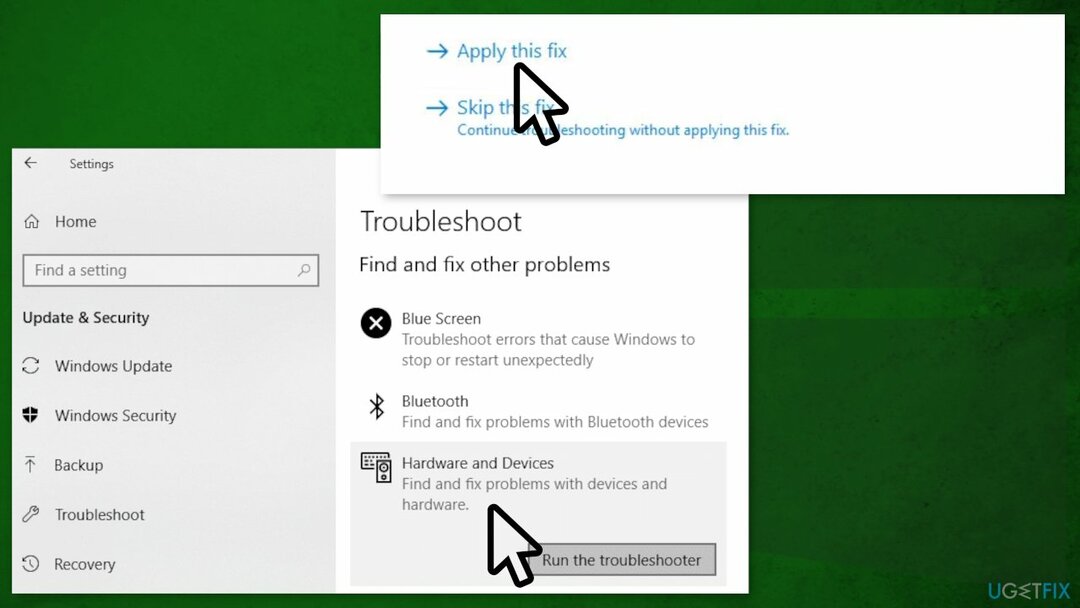
- Выбирать Запустите средство устранения неполадок
- Нажать на Применить это исправление вариант, если он есть
- Начать сначала ваш компьютер
Способ 2. Открывайте документы и сохраняйте их в формате RTF
Для восстановления поврежденной системы необходимо приобрести лицензионную версию Reimage Reimage.
- Открытым Проводник и открой свою дискету
- Дважды щелкните проблемный документ, чтобы открыть его.
- Открыв файл MS Excel или MS Word, щелкните значок Файл вариант из верхнего левого угла
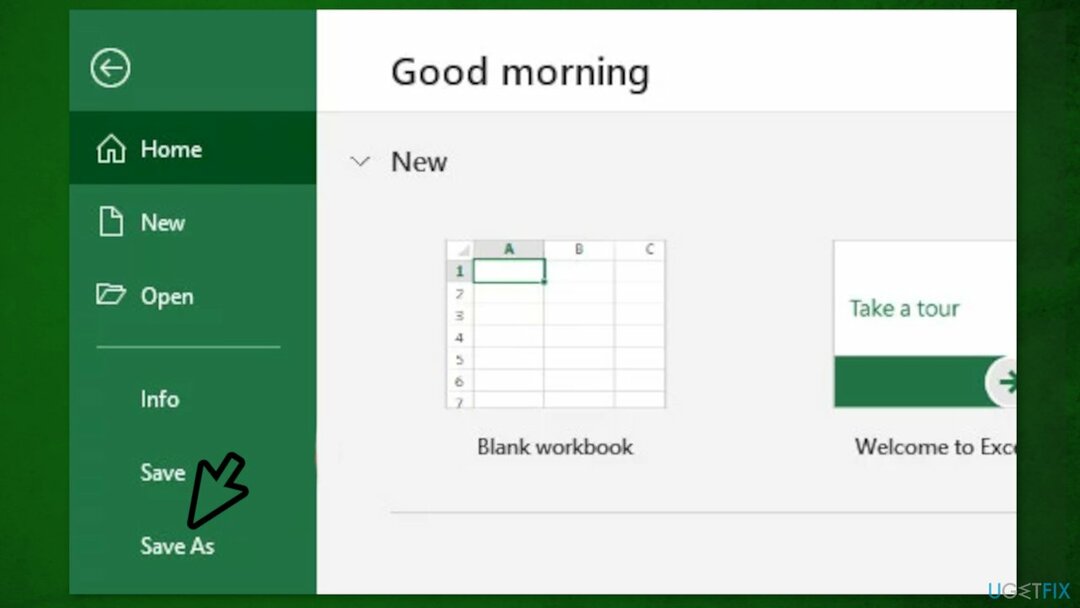
- Нажмите на Сохранить как, Затем на Просматривать и выберите место на вашем SSD или HDD
- Выберите Сохранить как тип к Текст формат для MS Excel файл и Богатый текст формат для MS Word файл
- Проверьте, устранена ли проблема
Способ 3. Восстановить файл Word
Для восстановления поврежденной системы необходимо приобрести лицензионную версию Reimage Reimage.
- Открыть MS Word приложение на вашем компьютере с Windows
- Нажмите на Файл из верхнего левого угла
- Нажмите на Открытым из раскрытых пунктов меню и выберите Просматривать
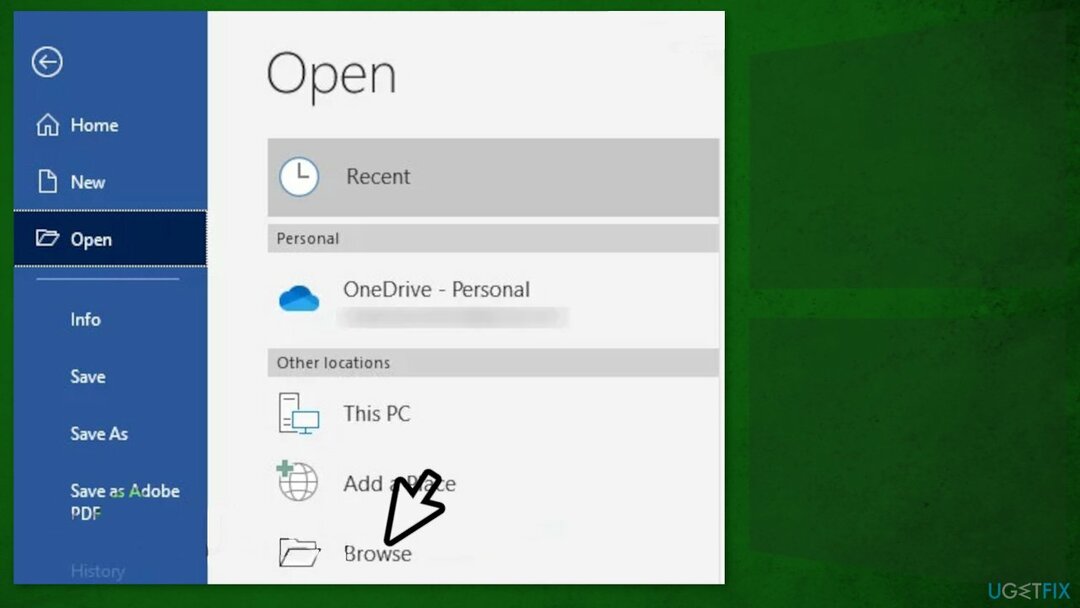
- Зайдите на свою дискету и выберите проблемный MS Word файл
- Установить тип файла к Восстановить текст из любого файла и нажмите Открытым
- Как только файл Word открывается в Режим восстановления, вы можете сохранить файл за пределами дискеты (HDD / SSD)
Способ 4. Восстановить файл Excel
Для восстановления поврежденной системы необходимо приобрести лицензионную версию Reimage Reimage.
- Откройте проблемный файл MS Excel, сохраненный на дискете, с помощью MS Excel применение
- Как только файл откроется, нажмите Файл из верхнего левого угла
- Нажмите на Открытым из списка
- Нажмите на Просматривать и найдите Excel файл
- Щелкните стрелку раскрывающегося списка "Открыть".
- Выбирать Открыть и исправить… из списка
- При появлении запроса нажмите Ремонт начать процесс
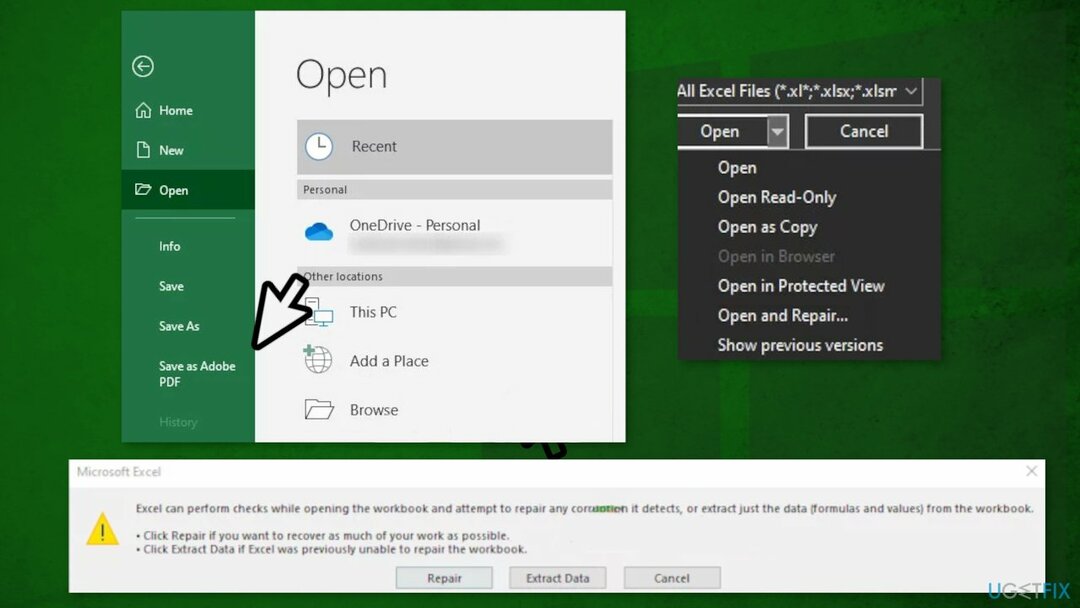
- Подождите, пока процесс завершится
- Если процесс прошел успешно, сохраните это Excel файл за пределами дискеты (HDD / SSD) и проверьте, устранена ли проблема
Метод 5. Проверить диск
Для восстановления поврежденной системы необходимо приобрести лицензионную версию Reimage Reimage.
- Щелкните значок Начинать кнопку и введите cmd
- Щелкните правой кнопкой мыши Командная строка и выберите Запустить от имени администратора
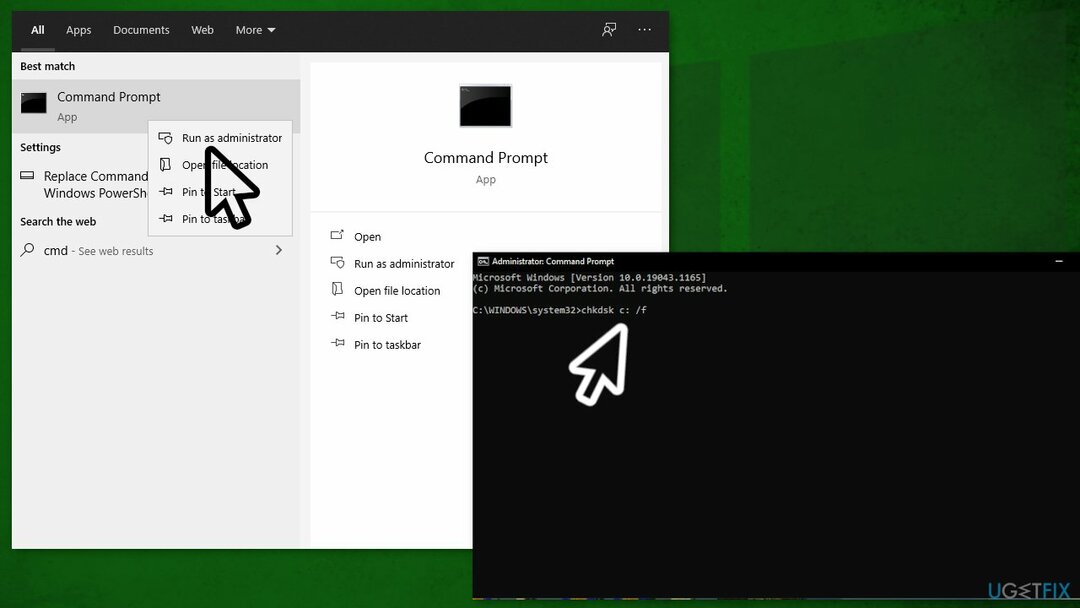
- Скопируйте и вставьте эту команду и нажмите Входить:
chkdsk E: / f / r - Когда эта команда завершится, запустите эту команду:
chkntfs / x E: - Скопируйте и вставьте эту команду и нажмите Входить:
fsutil грязный запрос E:
Исправляйте ошибки автоматически
Команда ugetfix.com делает все возможное, чтобы помочь пользователям найти лучшие решения для устранения их ошибок. Если вы не хотите бороться с методами ручного ремонта, используйте автоматическое программное обеспечение. Все рекомендованные продукты были протестированы и одобрены нашими профессионалами. Инструменты, которые можно использовать для исправления ошибки, перечислены ниже:
Предложение
сделай это сейчас!
Скачать FixСчастье
Гарантия
сделай это сейчас!
Скачать FixСчастье
Гарантия
Если вам не удалось исправить ошибку с помощью Reimage, обратитесь за помощью в нашу службу поддержки. Сообщите нам все подробности, которые, по вашему мнению, нам следует знать о вашей проблеме.
Этот запатентованный процесс восстановления использует базу данных из 25 миллионов компонентов, которые могут заменить любой поврежденный или отсутствующий файл на компьютере пользователя.
Для восстановления поврежденной системы необходимо приобрести лицензионную версию Reimage инструмент для удаления вредоносных программ.

Доступ к видеоконтенту с географическим ограничением с помощью VPN
Частный доступ в Интернет это VPN, которая может помешать вашему интернет-провайдеру правительство, и третьи стороны от отслеживания вашей онлайн-активности и позволяют вам оставаться полностью анонимным. Программное обеспечение предоставляет выделенные серверы для торрентов и потоковой передачи, обеспечивая оптимальную производительность и не замедляя вашу работу. Вы также можете обойти географические ограничения и без ограничений просматривать такие сервисы, как Netflix, BBC, Disney + и другие популярные потоковые сервисы, независимо от того, где вы находитесь.
Не платите авторам программ-вымогателей - воспользуйтесь альтернативными вариантами восстановления данных
Атаки вредоносных программ, особенно программ-вымогателей, на сегодняшний день представляют наибольшую опасность для ваших фотографий, видео, рабочих или школьных файлов. Поскольку киберпреступники используют надежный алгоритм шифрования для блокировки данных, его больше нельзя использовать, пока не будет выплачен выкуп в биткойнах. Вместо того, чтобы платить хакерам, вы должны сначала попробовать использовать альтернативный восстановление методы, которые могут помочь вам восстановить хотя бы часть потерянных данных. В противном случае вы также можете потерять свои деньги вместе с файлами. Один из лучших инструментов, который может восстановить хотя бы часть зашифрованных файлов - Восстановление данных Pro.